作者:juniu网络 来源:互联网 发布时间:2023-07-28
Win10系统如果要在应用商店下载软件的话必须登陆应用商店,但是有用户反映自己的Win10系统无法登陆应用商店了,这是怎么回事呢?使用微软帐户无法登陆应用商店该如何解决呢?下面请看具体操作。
解决方法:
1、按下Win+R 打开运行框,输入:services.msc ,点击确定;
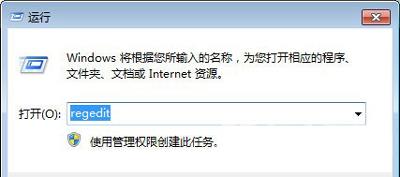
2、这时我们就打开了服务界面,我们以Windows Update服务为例,在服务界面找到该服务后双击打开;
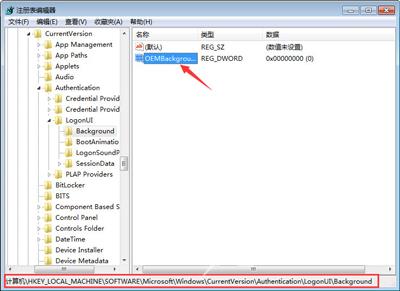
3、如果打开后和小编这里显示的一样,服务已停用,那么先将启动类型修改为【自动】,然后点击【应用】【确定】即可,以此类推,确保Windows Firewall,Windows License Manager Service,Network Connection Broker,Windows Store Service (WSService)几个服务都已正常启动;
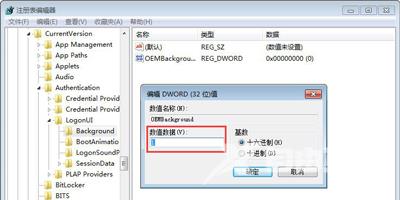
4、检测完服务之后,我们同样按下Win+R呼出运行,输入:wsreset ,点击确定以重置应用商店;
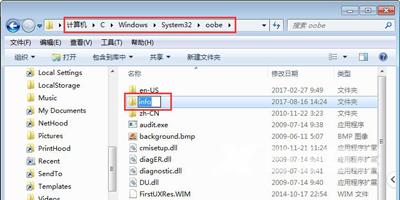
5、打开此电脑,依次展开C:WindowsSoftwareDistribution 文件夹,在SoftwareDistribution 文件夹中删除DataStore文件夹下的内容和Download文件夹下的内容(若出现无法删除的现象,可参考方法1、2 、3将Windows Update 服务暂停,然后即可进行删除,删除后重新启用Windows update服务即可)。
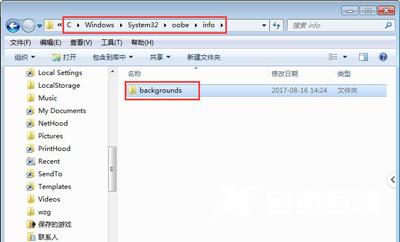
Win10系统常见问题解答:
Win10系统自带输入法怎么删除 系统输入法卸载方法
Win10系统网页总是无法显示验证码的解决方法
Win10系统没有声音怎么办 电脑没有声音的解决方法